- Scoprire EaseUS
- Chi Siamo
- Recensioni & Premi
- Contatta EaseUS
Guida completa per formattare partizioni del disco rigido con settori da 4K in Windows 11/10
Aria 26/01/2024 Modificato Gestione della Partizione
Sommario:
Stai cercando modi semplici per formattare le partizioni del disco rigido con settore 4K? Non preoccuparti. La nostra pagina presenta tre semplici modi per formattare le partizioni HDD con settore 4K in Windows 11/10/8/7.
Sì, puoi formattare il tuo disco rigido 4K. Sebbene il compito di formattare un disco rigido 4K possa sembrarti ambiguo o ordinato, non è difficile. Seguendo la nostra guida tutorial, imparerai tre metodi per formattare facilmente e con successo i dischi rigidi 4K.
Disco rigido con settore 4K
Sul tuo disco rigido ci sono più settori. Un settore è uno spazio allocato sul disco rigido in cui risiedono i dati. Il disco rigido con settore 4K viene fornito con spazio nel settore fisico 4K o 4096 byte. Lo spazio ad alto settore ha un vantaggio rispetto ai tradizionali dischi rigidi da 512 byte.
Disco rigido con settore 4K rispetto a disco rigido da 512 byte
Esistono molte opzioni in Windows quando si ha a che fare con i formati di file, come NTFS, FAT32, ecc. Ma il formato migliore per gli HDD 4K è NTFS in Windows.
Perché il formato NTFS per dischi rigidi 4K
Questi sono solo alcuni dei vantaggi derivanti dall'utilizzo di un formato NTFS. Pertanto, gli esperti consigliano vivamente di utilizzare NTFS per i dischi rigidi 4K.
È possibile formattare le partizioni del disco rigido con settore 4K utilizzando tre semplici metodi. I metodi includono:
Metodo 1: formattazione del disco rigido 4K
Metodo 2: approccio alla gestione del disco
Metodo 3: comandi CMD o PowerShell
Nota: si consiglia vivamente di eseguire il backup di tutti i file nel disco rigido 4K prima di continuare con i metodi seguenti. Ciò può aiutarti a salvare i tuoi dati da qualsiasi perdita.
EaseUS Partition Master è un software facile da usare che ti aiuta a formattare facilmente i tuoi dischi rigidi 4K. Puoi creare, formattare o fare molto altro liberamente con il tuo disco rigido 4K utilizzando questo software.
Una volta ottenuto il software, segui i passaggi seguenti per formattare i tuoi dischi rigidi 4K in formato NTFS in Windows 11/10/8/7.
Passaggio 1. Fare clic con il pulsante destro del mouse sulla partizione del disco rigido e scegliere l'opzione "Formatta".
Passo 2. Nella nuova finestra, imposta l'etichetta della partizione, il file system e la dimensione del cluster per la partizione, quindi fai clic su "OK".
Passaggio 3. Viene visualizzata una finestra di avviso, fare clic su "Sì" per continuare.
Passaggio 4. Fare clic sul pulsante "Esegui 1 attività", quindi fare clic su "Applica" per avviare la formattazione della partizione del disco rigido.
Funzionalità avanzate di EaseUS Partition Master
Alcune delle sue caratteristiche lo distinguono dalle altre applicazioni di gestione delle partizioni. Questo software può essere scaricato e installato dal sito ufficiale. Ecco un elenco di funzionalità avanzate che potresti voler gestire e ottimizzare le prestazioni dei tuoi dischi rigidi 4Kn:
L'utilità di gestione disco in Windows può anche aiutarti a formattare il tuo disco rigido 4K. Ad esempio, puoi formattare il tuo disco rigido 4K in Windows 11/10/8/7 seguendo i passaggi seguenti:
Passaggio 1: aprire l'utilità Gestione disco.
Fai clic con il pulsante destro del mouse su "Questo PC" o "Risorse del computer" dal desktop o da Esplora file. Una volta terminato, passare a Gestisci > Archiviazione > Gestione disco.
Passaggio 2: espandere la sezione Archiviazione e fare clic con il pulsante destro del mouse sulla partizione del disco rigido 4K che si desidera formattare.
Fai clic su "Formatta... " nel menu a discesa che appare dopo aver fatto clic con il pulsante destro del mouse sul disco rigido 4K nella sezione Archiviazione.
Passaggio 3: dal file system, scegli NTFS e seleziona l'opzione Esegui una formattazione rapida.
Una volta terminato, fai clic sul pulsante OK e questo formatterà la partizione del tuo disco rigido 4K nel formato NTFS.
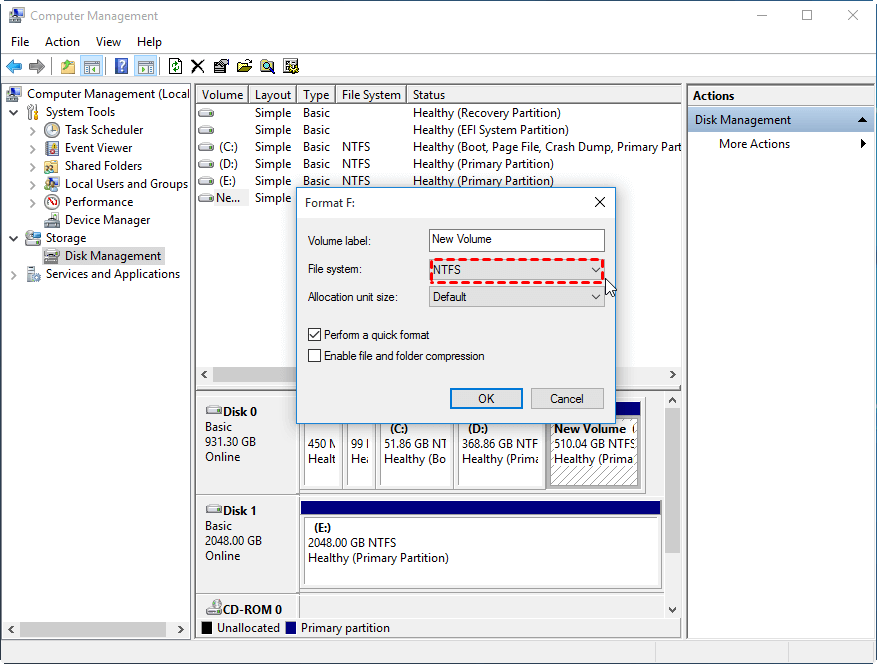
Se i due metodi precedenti ti sembrano inadatti, non preoccuparti. Puoi utilizzare il comando diskpart su CMD per formattare il tuo disco rigido 4K.
Passaggio 1: apri il CMD dal tuo computer Windows.
Passaggio 2: digita diskpart in CMD e premi invio.
Passaggio 3: inserisci il disco dell'elenco e premi nuovamente Invio. Ti mostrerà tutti i tuoi dischi rigidi.
Passo 4: Inserisci select disk 0. Puoi sostituire il numero del disco con il disco 4K che desideri formattare.
Passaggio 5: inserisci l' elenco delle partizioni e premi Invio per vedere tutte le partizioni del tuo disco rigido 4K.
Passaggio 6: seleziona la partizione che desideri formattare inserendo il comando seleziona partizione 1 . Sostituisci il numero con la partizione desiderata.
Passaggio 7: inserisci format fs=ntfs rapidamente e formatterà la partizione del disco rigido 4K nel file system NTFS.
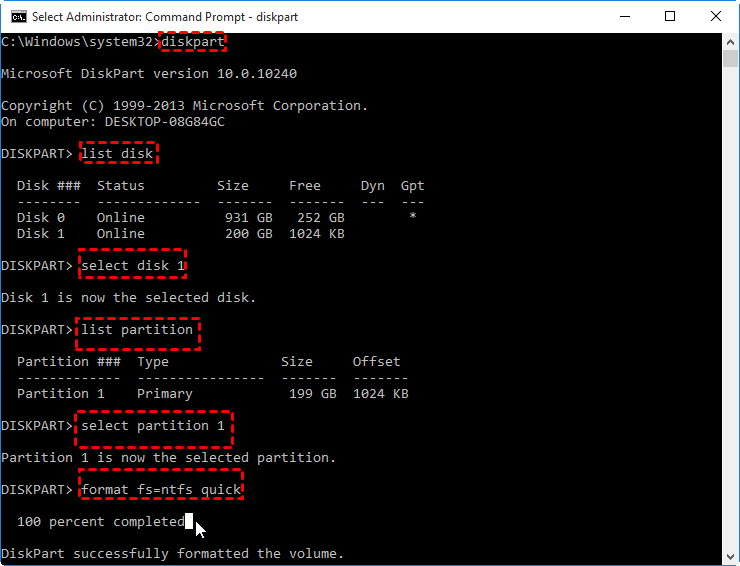
I tre metodi mostrati in questa pagina per formattare i dischi rigidi 4Kn in formato NTFS possono aiutarti a svolgere rapidamente questa attività. Tuttavia, non tutti i metodi possono essere facili per te. Potresti sentirti confuso su quale strada ti si addice, ma non preoccuparti della scelta semplice.
Il metodo più semplice consiste nell'utilizzare uno strumento di formattazione del disco per formattare e impostare il formato del file system corretto per il disco rigido con settore 4K. Fortunatamente è qui EaseUS Partition Master che rende l'intera procedura di formattazione del tuo disco rigido 4K semplice e fluida e in pochi clic.
Gli altri metodi potrebbero essere brutali da applicare e potrebbero richiedere una certa esperienza da parte tua. Tuttavia, contrariamente a loro, EaseUS Partition Master è semplice e puoi eseguirlo in modo efficiente seguendo i passaggi di base.
Il disco rigido 4K è ora ampiamente utilizzato su molti nuovi computer e se hai ulteriori domande sulla formattazione dei dischi rigidi 4K o hai bisogno di ulteriori informazioni a riguardo, segui e trova le risposte qui.
1. Cos'è il settore 4K?
Il settore 4K è noto anche come settori 4KB, che è una tecnologia avanzata per impostare 8 settori con 521 bye come un singolo settore (4096 byte) di lunghezza. Il settore 4K consente al sistema operativo di archiviare supporti e dati di superficie in modo più efficiente sul disco rigido o sui dispositivi di archiviazione con una velocità di lettura e scrittura più rapida.
2. Come posso formattare il mio disco rigido 4K?
3. Come faccio a sapere se il mio disco rigido è 4K?
Quindi, puoi controllare la sezione Offset e scoprire se l'unità è 4K o meno.
Articoli Relativi:
3 modi potenti per convertire GPT in MBR in Windows 11 [Guida 2024]
Aria - 28/02/2024
Come ripulire il PC da file inutili su Windows
Elsa - 25/03/2024
Come partizionare un disco rigido su Windows 10/8/7
Trova le risposte alle domande più comuni.
